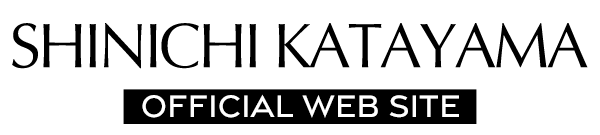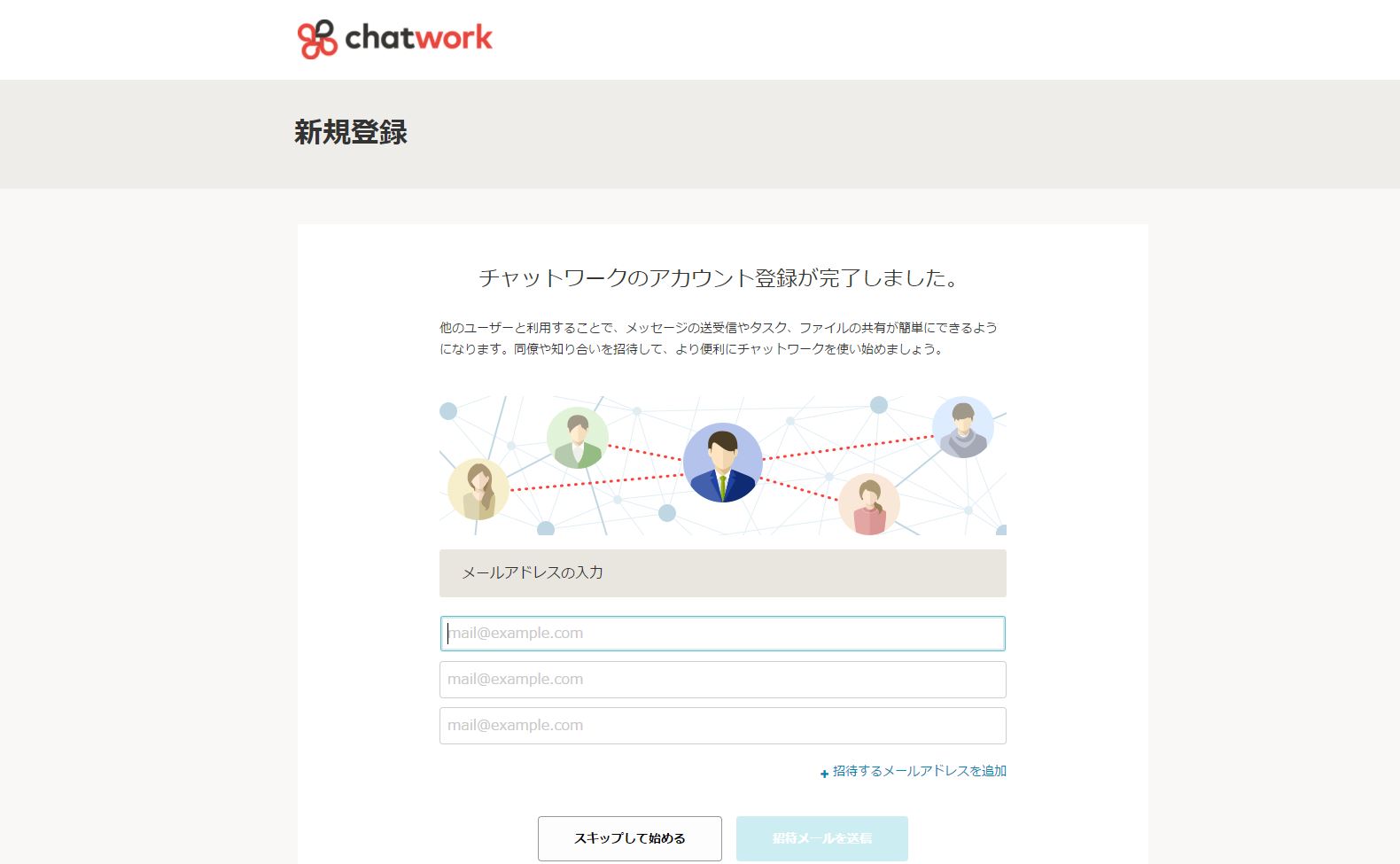仕事のプロジェクトや友達とのイベント企画だったり、同僚や友達とやりとりするのに皆さんは何を使ってますか?
メールやLINEも使えますが、それぞれの人のタスクもしっかり管理して進めたい!と思うとそれらのツールは管理する機能がなかったりします。
そこでお勧めしたいのが「チャットワーク」というツールです^^
チャットワークはLINEのようにチャットでメンバーと会話しながら、同時にタスクの管理もみんなで行える機能があるのでとても便利です!
そんなチャットワークの基本的な使い方
- チャットワークへの知人の招待方法
- グループチャットの作り方
- タスクの作成方法
を丁寧に解説していきます。
チャットワークに同僚や友達を招待するやり方
1.ホーム画面の右上に+マークと人の絵がある「コンタクト管理」がありますのでクリックしてください。

2.するとこのような画面が出てくるので、招待したい人のメールアドレスを入力して、必要があればメッセージも入力して「招待メールを送信」をクリックしましょう。
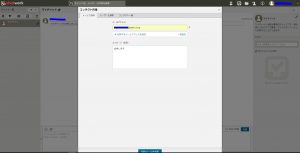
3.招待された人には以下のようなメールが届くので、「メールアドレスで登録」してもらいます。
そのあとの流れはこのページの最初で解説したやり方と同じです。
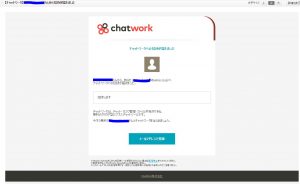
4.招待された人が登録を完了すると、ホーム画面の左側にその人のアカウントが追加されます。
これでチャットワークを使える人が増えたので、次はグループチャットの作り方を紹介していきます。
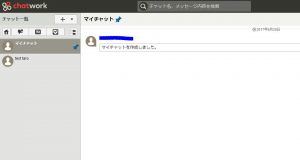
グループチャットのつくり方
1.ホーム画面左上に+マークがあるのでクリックすると、「グループチャットを新規作成」とあるのでクリックしてください。
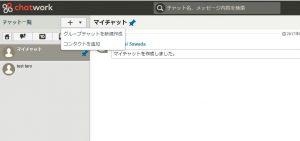
2.以下のような画面が出るので、チャット名と概要を入力し、グループに追加するメンバーにチェックを入れて、よければ「作成」をクリックします。
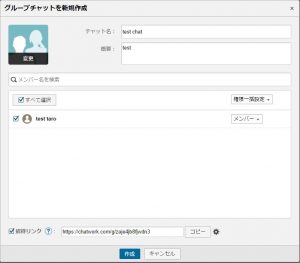
3.そうするとホーム画面の左側にグループチャットが追加されるのが分かりますね。これでグループチャットが作れました!
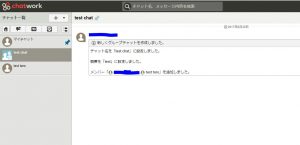
最後にチャットワークの特徴でもあるタスクの作成方法を紹介していきます。
タスクの作成
1.ホーム画面右側に「タスク内容を入力してください」という箱があるのでその部分をまずクリックしましょう。
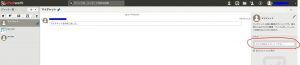
2.すると入力欄が大きくなるので、タスクの内容とそのタスクの担当者、期限を決めて「タスクを追加」をクリックします。
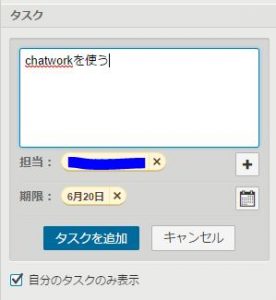
3.タスクの作成はこれで完了です。とても簡単ですね!
これで同じグループ内でお互いのタスクを管理しながら仕事や企画を進めていけます^^
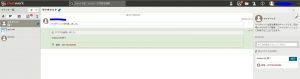
チャットワークの基本的な使い方まとめ!
ここで紹介してきたのは、
- チャットワークへの知人の招待方法
- グループチャットの作り方
- タスクの作成方法
といった、チャットワークの基本的な使い方でした。
画面も直観的でわかりやすくて、使いやすそうな感じがしますよね!
この記事で紹介し切れていない機能はまだまだたくさんありますので、まずはこれらの基本的な使い方を押さえながらいろいろな機能を試してみてください!